 Problème commun
Problème commun
 Tutoriel sur la façon de désactiver les signatures numériques dans Windows 10
Tutoriel sur la façon de désactiver les signatures numériques dans Windows 10
Tutoriel sur la façon de désactiver les signatures numériques dans Windows 10
L'authentification par signature numérique peut nous aider à identifier efficacement les informations numériques, puis à distinguer clairement si le logiciel est original. S'il s'agit d'un produit faux ou de mauvaise qualité, il sera rejeté. Bien que l'authentification par signature numérique puisse nous aider à identifier l'authenticité du logiciel, certains logiciels de niche ne pourront pas fonctionner sur l'ordinateur car ils n'ont pas demandé de signature numérique. Pour le moment, nous ne pouvons résoudre le problème qu'en désactivant l'authentification par signature numérique. ! Ci-dessous, l'éditeur prendra le système win10 comme exemple pour vous présenter la méthode spécifique de désactivation de l'authentification par signature numérique.
1. Faites un clic droit sur le menu Démarrer du bureau et sélectionnez la page « Exécuter la fenêtre de ligne de commande en tant qu'administrateur » dans le menu contextuel.
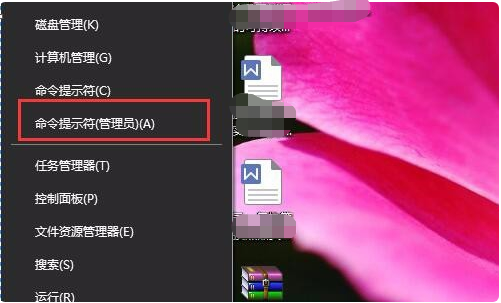
2. Entrez la commande suivante dans la fenêtre de commande ouverte : bcdedit.exe /set nointegritychecks on, et appuyez sur Entrée pour confirmer.
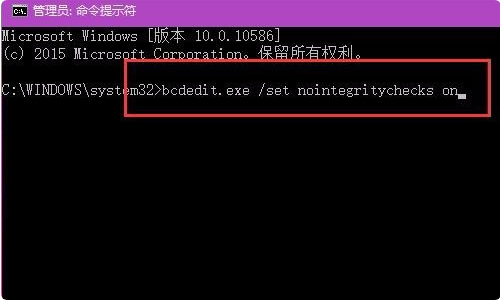
3. Après avoir appuyé sur la touche Entrée, le programme sera exécuté immédiatement et un message "L'opération a été terminée avec succès" apparaîtra sur la page de la fenêtre. Cliquez pour fermer la fenêtre de ligne de commande, complétant ainsi le processus. arrêt permanent de la signature numérique forcée dans Windows 10. des paramètres.
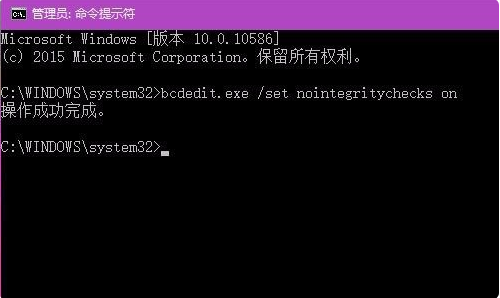
Voici les étapes à suivre pour désactiver les signatures numériques dans Win10. J'espère que cela pourra aider tout le monde.
Ce qui précède est le contenu détaillé de. pour plus d'informations, suivez d'autres articles connexes sur le site Web de PHP en chinois!

Outils d'IA chauds

Undresser.AI Undress
Application basée sur l'IA pour créer des photos de nu réalistes

AI Clothes Remover
Outil d'IA en ligne pour supprimer les vêtements des photos.

Undress AI Tool
Images de déshabillage gratuites

Clothoff.io
Dissolvant de vêtements AI

AI Hentai Generator
Générez AI Hentai gratuitement.

Article chaud

Outils chauds

Bloc-notes++7.3.1
Éditeur de code facile à utiliser et gratuit

SublimeText3 version chinoise
Version chinoise, très simple à utiliser

Envoyer Studio 13.0.1
Puissant environnement de développement intégré PHP

Dreamweaver CS6
Outils de développement Web visuel

SublimeText3 version Mac
Logiciel d'édition de code au niveau de Dieu (SublimeText3)



